很多人在换了新的手机后总会想着给自己的新手机弄一个独一无二的锁屏画面,不过在使用过各种各样的新奇锁屏壁纸后渐渐就会觉得非常无聊了,如果能自己diy一个独特的个人壁纸肯定是很多人非常愿意见到的。这里给大家推荐一款非常棒的安卓手机锁屏应用--锁屏精灵,这款应用可以让你自己DIY一个个人的锁屏画面,下面西西就给大家详细介绍下锁屏精灵的diy功能怎么用。
打开锁屏精灵按右下角“+”新建DIY
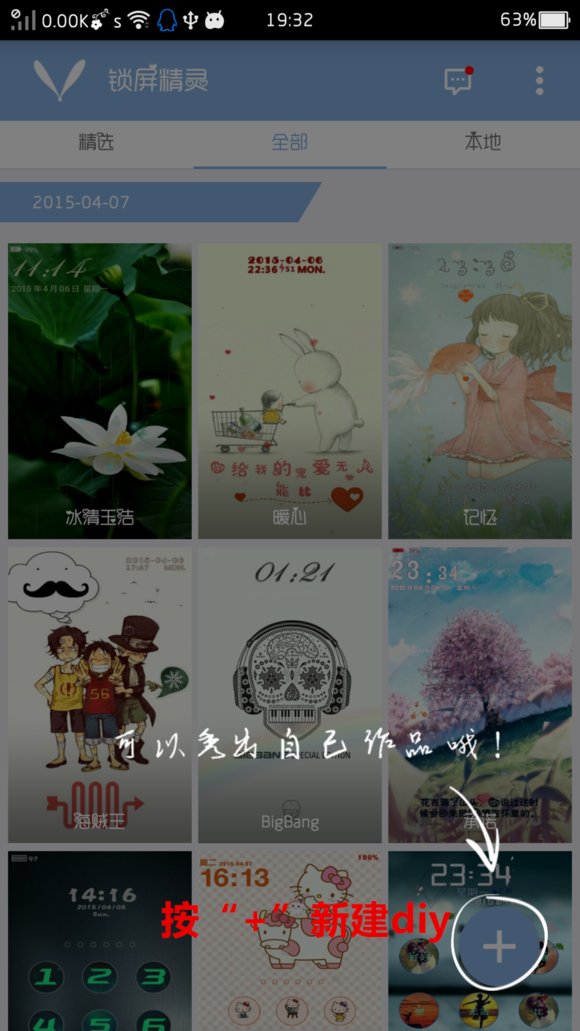
选择拍一张照片或者进入本机相册选择一张图片添加
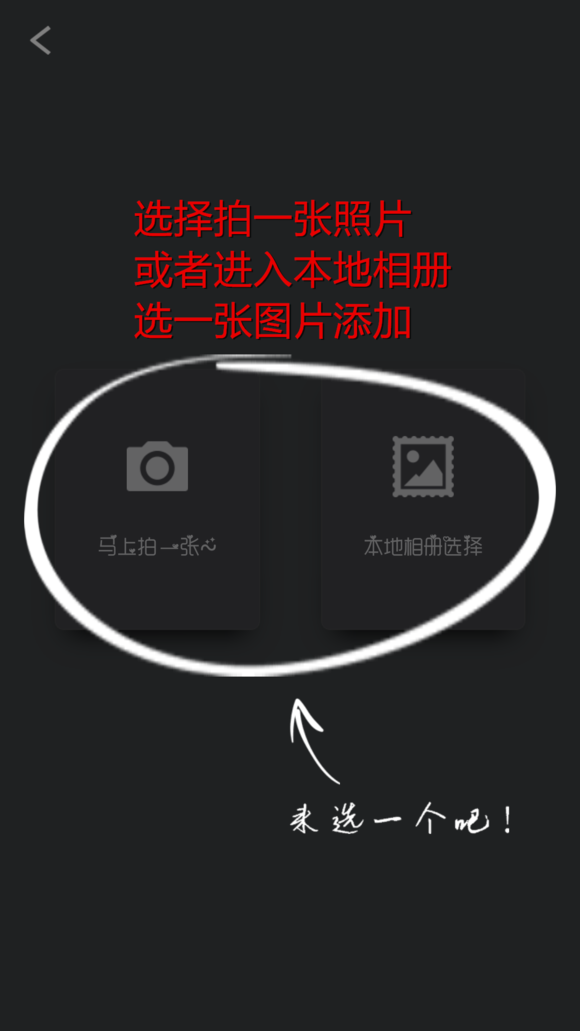
双指捏和可以放大缩小图片
按A设置壁纸是否模糊
按B可以 旋转图片
确定好位置后按C可保存添加图片
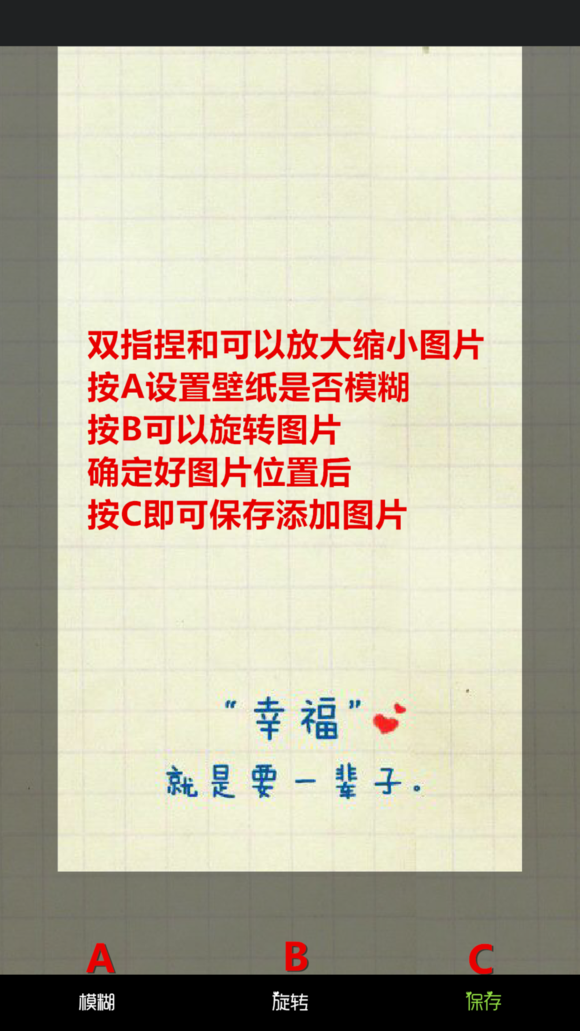
按A进入壁纸添加界面
按B可以选择添加时间组件
按C可以添加文字
按D添加解锁组件
按E添加装饰组件
按F添加精灵

添加多张壁纸后按A可以设置壁纸是否轮换
取消壁纸勾选后 按B壁纸右下角的×即可删除图片
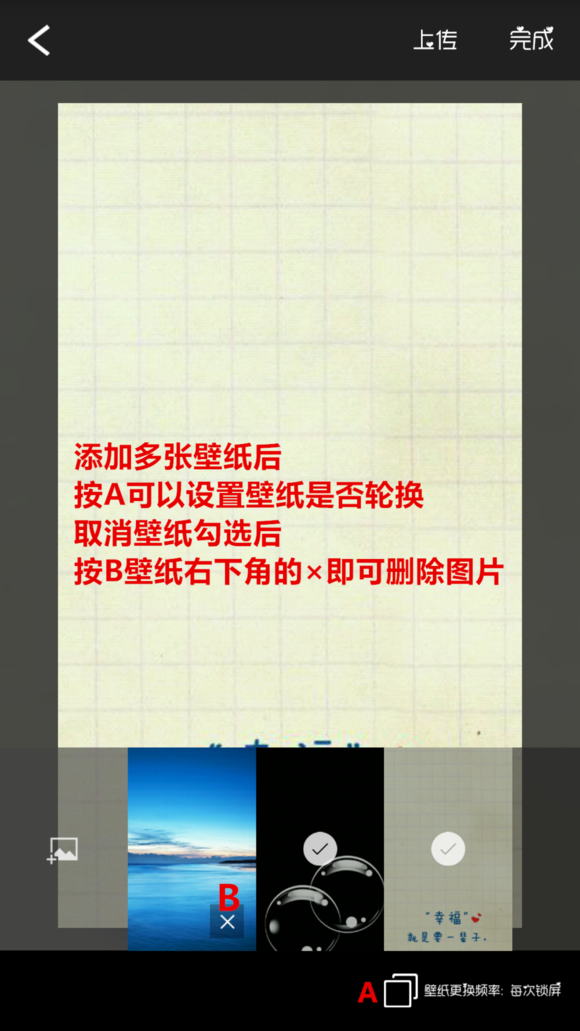
按A点击选择添加彩色时间组件
按B点击选择添加黑白时间组件
按C可以自定义时间
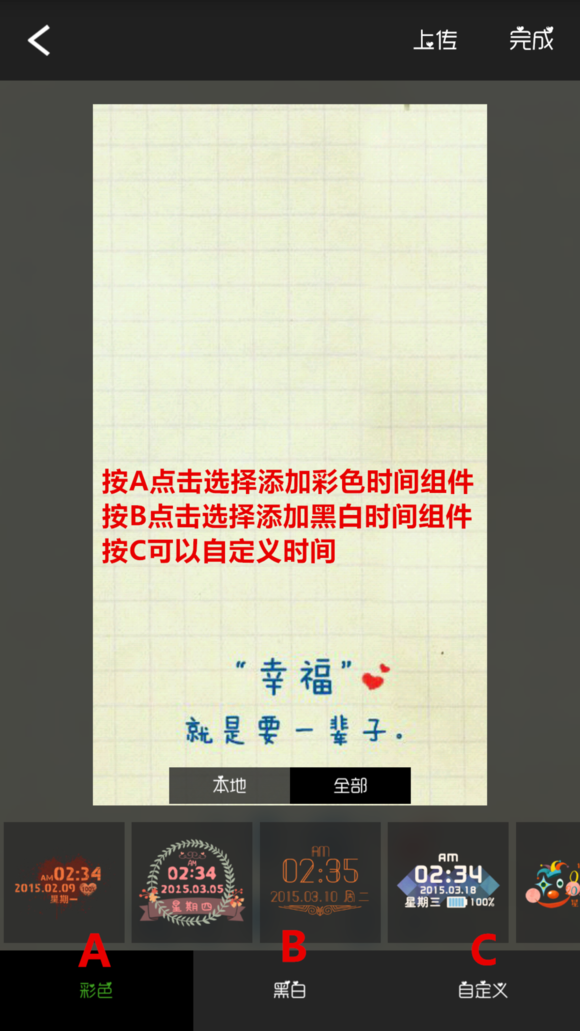
进入自定义时间,点击时间组件
按A可以选择时间格式
按B设置字体
按C设置时间字体颜色
(日期、电量颜色设置方法同上)
按D设置字体光晕效果
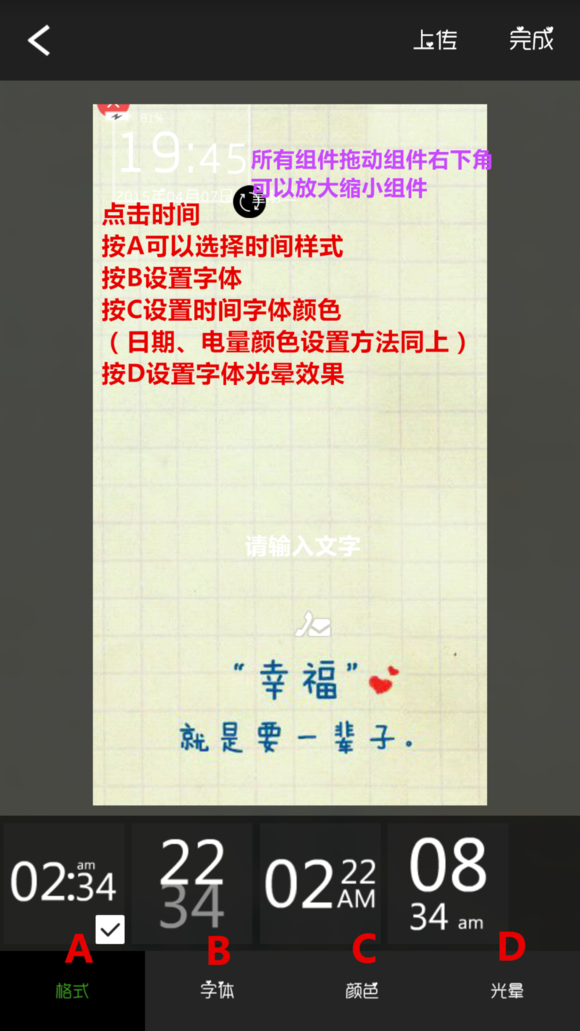
点击解锁,按A可以添加数字密码解锁组件
按B选择添加彩色解锁组件
按C添加黑白类简约解锁组件

点击密码组件
按A可以进入调节密码按钮颜色和透明度
按B可以调节文字颜色
按C设置文字字体
按D进入添加文字、按钮背景、清除按钮背景
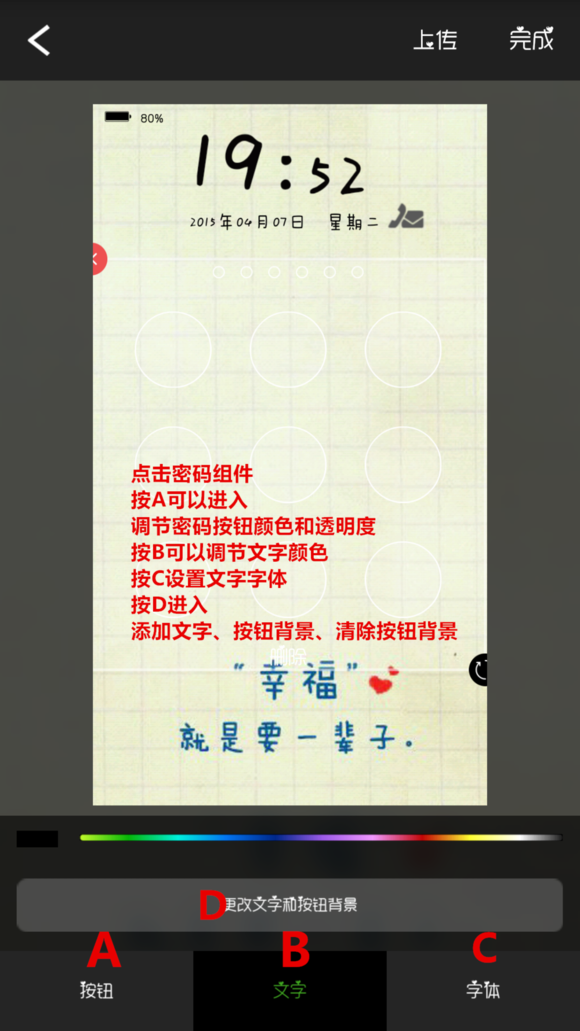
点击密码背景圈,可以在密码圈内添加文字、图片或者清除密码背景

点击添加按钮背景,进入相册选择图片
按A可以重新选择图片
按B可以翻转图片
按C可以保存图片添加到密码盘

点击删除两个字可以添加文字或者清除文字
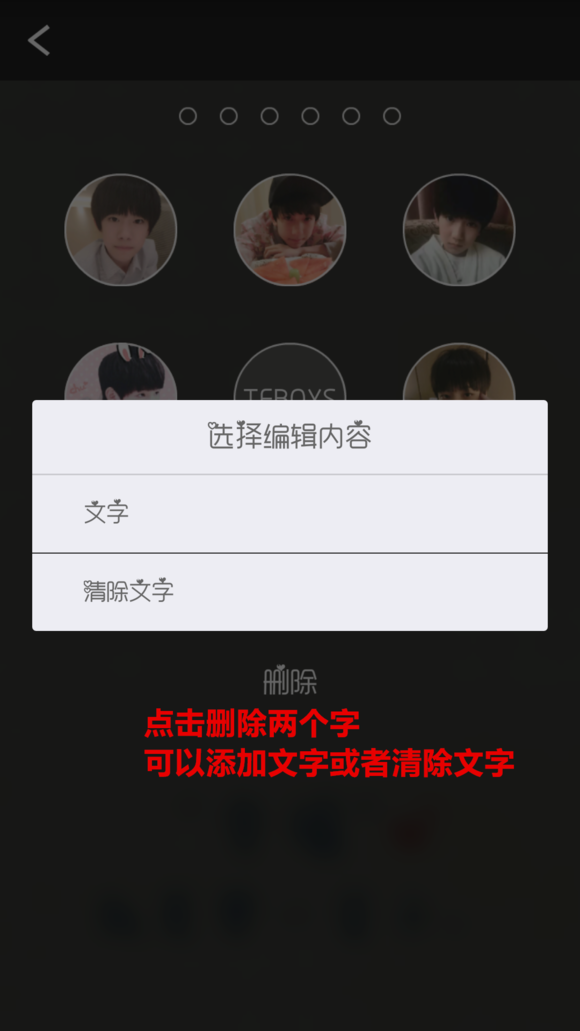
依次添加好密码背景图片和文字后
点击左上角返回
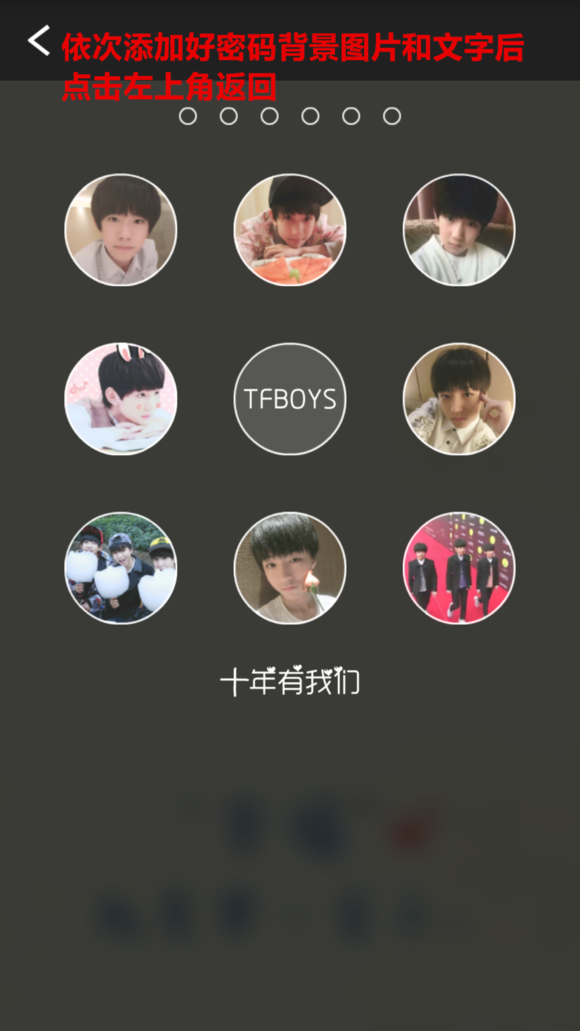
点A添加环境类装饰组件
按B添加文字类装饰组件
按C添加小摆件
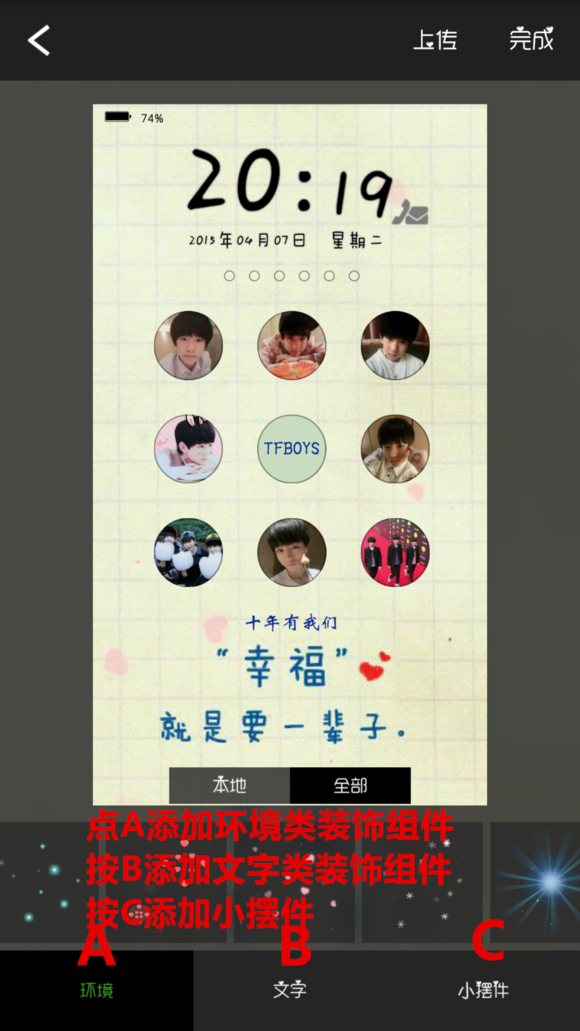
按A、B、C进入精灵分类选择添加精灵
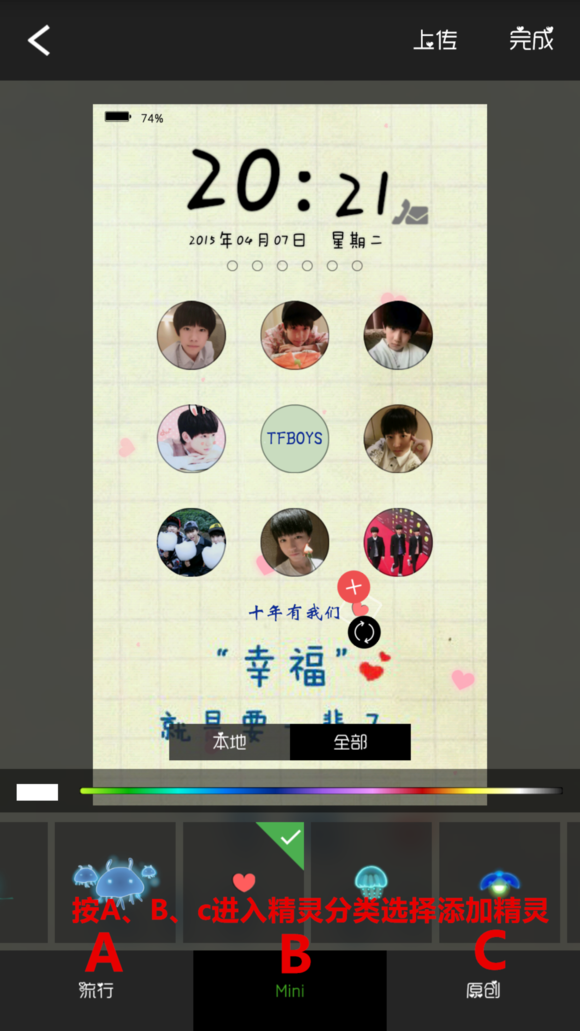
按A、B进入特效分类添加滑动特效
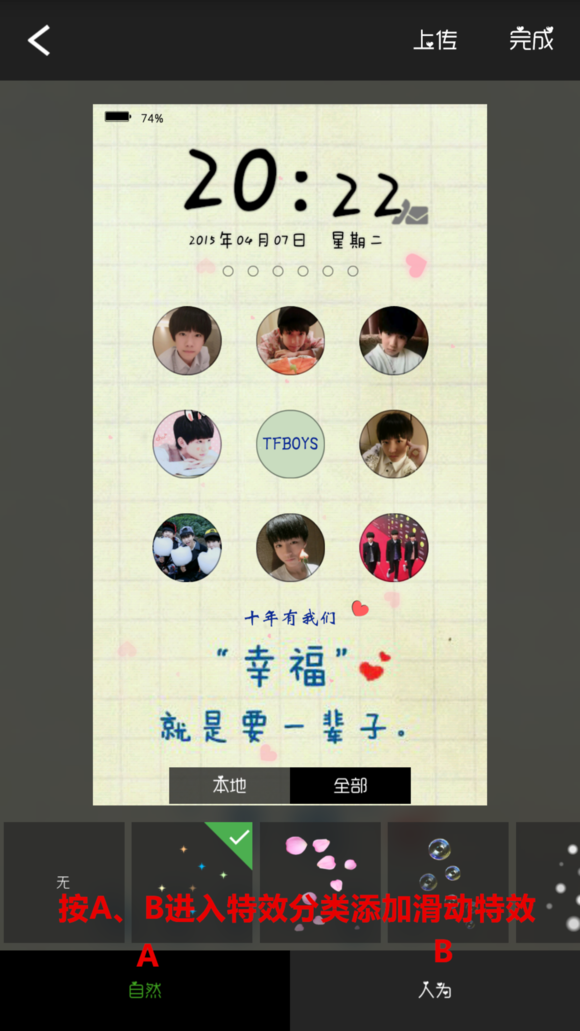
点击文字即可输入添加文字
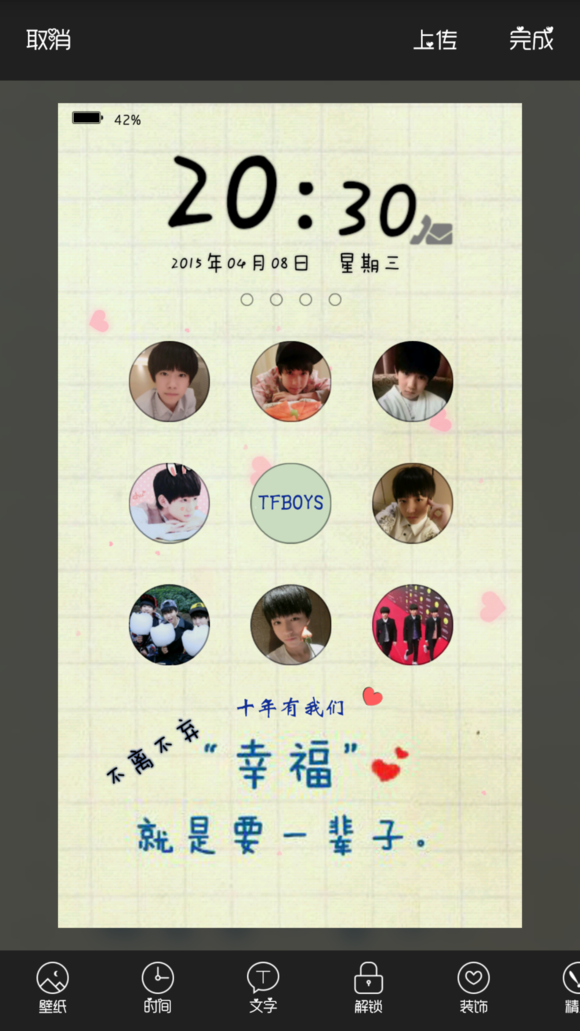
点击已经添加的文字,按右上角的笔即可重新输入文字
按A可以设置文字字体
按B设置文字排版
按C设置字体光晕效果
(在DIY编辑界面 点击组件 可以调节组件颜色所有组件都可以点击组件右上角的“×”删除拖动右下角放大缩小组件)

搭配完成后点击右上角完成,即可选择应用或者不应用锁屏
也可以点击右上角上传,填写好作品信息后点击右上角“√”上传,
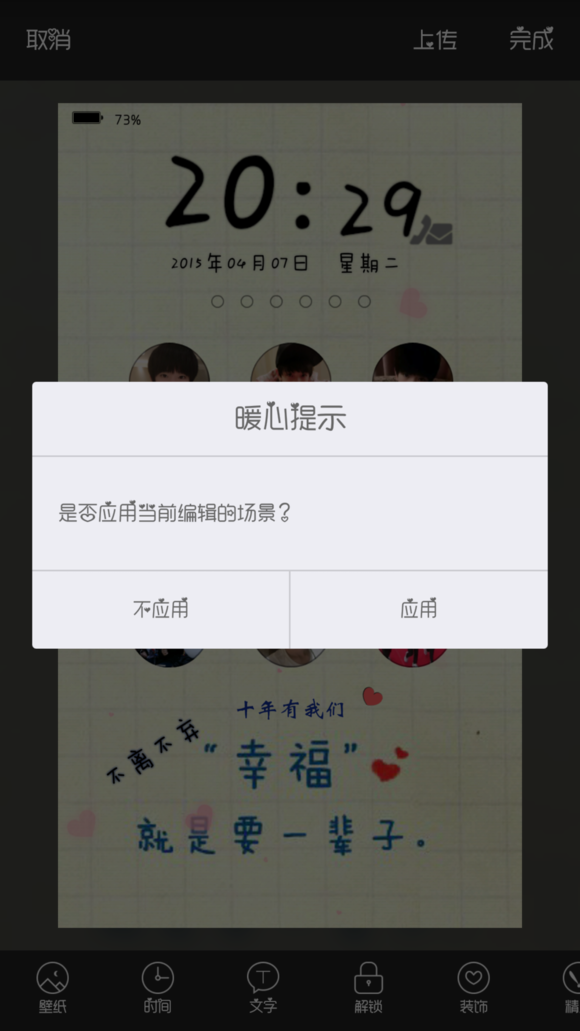
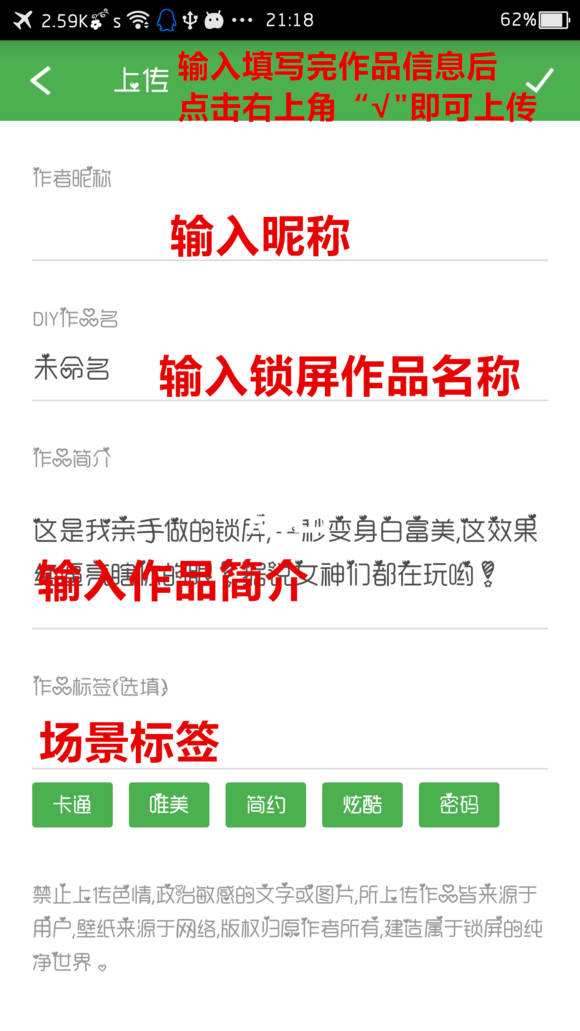



 下载
下载 
 下载
下载 
 下载
下载  下载
下载  下载
下载  下载
下载  喜欢
喜欢  顶
顶 难过
难过 囧
囧 围观
围观 无聊
无聊





